Tutorial: Konfigurieren von Gong für die automatische Benutzerbereitstellung
In diesem Tutorial werden die Schritte beschrieben, die Sie sowohl in Gong als auch in Microsoft Entra ID ausführen müssen, um die automatische Benutzerbereitstellung zu konfigurieren. Nach der Konfiguration stellt Microsoft Entra ID mithilfe des Microsoft Entra-Bereitstellungsdienstes automatisch Benutzer und/oder Gruppen in Gong bereit bzw. hebt die Bereitstellung auf. Wichtige Details zum Zweck und zur Funktionsweise dieses Diensts sowie häufig gestellte Fragen finden Sie unter Automatisieren der Bereitstellung und Bereitstellungsaufhebung von Benutzer*innen für SaaS-Anwendungen mit Microsoft Entra ID.
Unterstützte Funktionen
- Erstellen von Benutzern in Gong
- Entfernen von Benutzern aus Gong, wenn diese keinen Zugriff mehr benötigen
- Synchronisieren von Benutzerattributen zwischen Microsoft Entra ID und Gong.
- Bereitstellen von Gruppen und Gruppenmitgliedschaften in Gong
Voraussetzungen
Das diesem Tutorial zu Grunde liegende Szenario setzt voraus, dass Sie bereits über die folgenden Voraussetzungen verfügen:
- Ein Microsoft Entra-Mandant
- Eine der folgenden Rollen: Anwendungsadministrator, Cloudanwendungsadministrator oder Anwendungsbesitzer.
- Ein Benutzerkonto in Gong mit der Berechtigung Technischer Administrator
Schritt 1: Planen der Bereitstellung
- Erfahren Sie, wie der Bereitstellungsdienst funktioniert.
- Bestimmen Sie, wer in den Bereitstellungsbereich einbezogen werden soll.
- Legen Sie fest, welche Daten zwischen Microsoft Entra ID und Gong zugeordnet werden sollen.
Schritt 2: Konfigurieren von Gong zum Unterstützen der Bereitstellung mit Microsoft Entra ID
Navigieren Sie zur Seite mit den Unternehmenseinstellungen > Bereich PERSONEN>Team Member Provisioning (Bereitstellung von Teammitgliedern).
Wählen Sie Microsoft Entra-ID als Bereitstellungsquelle aus.
So weisen Sie Microsoft Entra-Gruppen Datenerfassungs-, Arbeitsbereichs- und Berechtigungseinstellungen zu:
- Klicken Sie im Bereich Assign settings (Einstellungen zuweisen) auf ZUWEISUNG HINZUFÜGEN.
- Geben Sie einen Namen für die Zuweisung ein.
- Wählen Sie im Bereich Microsoft Entra-Gruppen die Microsoft Entra-Gruppe aus, für die Sie die Einstellungen definieren möchten.
- Wählen Sie im Bereich Datenerfassung den Home-Arbeitsbereich und die Datenerfassungseinstellungen für Personen aus, die zu dieser Gruppe gehören.
- Legen Sie im Bereich Workspaces and permissions (Arbeitsbereiche und Berechtigungen) das Berechtigungsprofil für andere Arbeitsbereiche in Ihrer Organisation fest.
- Definieren Sie im Bereich Updateeinstellungen, wie Einstellungen für diese Zuweisung verwaltet werden können:
- Wählen Sie Manual editing (Manuelle Bearbeitung) aus, um die Datenerfassungs- und Berechtigungseinstellungen für Benutzer in dieser Zuweisung in Gong zu verwalten. Nach dem Erstellen der Zuweisung: Wenn Sie Änderungen an den Gruppeneinstellungen in Microsoft Entrac ID vornehmen, werden sie nicht per Push an Gong übertragen. Sie können die Gruppeneinstellungen jedoch manuell in Gong bearbeiten.
- (Empfohlen) Wählen Sie Automatische Updates aus, um Microsoft Entra ID die Kontrolle für Datenerfassungs- und Berechtigungseinstellungen in Gong zu übertragen. Legen Sie Datenerfassungs- und Berechtigungseinstellungen in Gong nur beim Erstellen einer Zuweisung fest. Danach werden andere Änderungen nur auf Benutzer in Gruppen mit dieser Zuweisung angewendet, wenn sie von Microsoft Entra ID gepusht werden.
- Klicken Sie auf ZUWEISUNG HINZUFÜGEN.
Wählen Sie für Organisationen ohne Zuweisungen (Schritt 3) das Berechtigungsprofil aus, das für automatisch bereitgestellte Benutzer gelten soll.
Gehen Sie im Bereich Manager's provisioning settings (Bereitstellungseinstellungen des Vorgesetzten) wie folgt vor:
- Wählen Sie Notify direct managers with recorded teams when a new team member is imported (Direkte Vorgesetzte mit aufgezeichneten Teams benachrichtigen, wenn ein neues Teammitglied importiert wird) aus, um die Vorgesetzten Ihres Teams auf dem Laufenden zu halten.
- Wählen Sie Managers can turn data capture on or off for their team (Vorgesetzte können die Datenerfassung für ihr Team aktivieren oder deaktivieren) aus, um den Vorgesetzten etwas mehr Entscheidungsfreiheit zu geben.
Tipp
Weitere Informationen finden Sie im Artikel mit häufig gestellten Fragen zur Bereitstellung von Teammitgliedern im Abschnitt zu den Bereitstellungseinstellungen von Vorgesetzten.
Klicken Sie auf Aktualisieren, um Ihre Änderungen zu speichern.
Hinweis
Wenn Sie die Bereitstellungsquelle später von Microsoft Entra ID ändern und dann zur Microsoft Entra ID-Bereitstellung zurückkehren möchten, müssen Sie sich erneut bei Microsoft Entra ID authentifizieren.
Schritt 3: Hinzufügen von Gong aus dem Microsoft Entra-Anwendungskatalog
Fügen Sie Gong aus dem Microsoft Entra-Anwendungskatalog hinzu, um mit dem Verwalten der Bereitstellung in Gong zu beginnen. Wenn Sie Gong bereits für einmaliges Anmelden (Single Sign-On, SSO) eingerichtet haben, können Sie die gleiche Anwendung verwenden. Es ist jedoch empfehlenswert, beim erstmaligen Testen der Integration eine separate App zu erstellen. Hier erfahren Sie mehr über das Hinzufügen einer Anwendung aus dem Katalog.
Schritt 4: Definieren der Benutzer für den Bereitstellungsbereich
Mit dem Microsoft Entra-Bereitstellungsdienst können Sie anhand der Zuweisung zur Anwendung und/oder anhand von Attributen für Benutzer*innen bzw. die Gruppe festlegen, wer in die Bereitstellung einbezogen werden soll. Wenn Sie sich dafür entscheiden, anhand der Zuweisung festzulegen, wer für Ihre App bereitgestellt werden soll, können Sie der Anwendung mithilfe der folgenden Schritte Benutzer und Gruppen zuweisen. Wenn Sie allein anhand der Attribute des Benutzers oder der Gruppe auswählen möchten, wer bereitgestellt wird, können Sie einen hier beschriebenen Bereichsfilter verwenden.
Fangen Sie klein an. Testen Sie die Bereitstellung mit einer kleinen Gruppe von Benutzern und Gruppen, bevor Sie sie für alle freigeben. Wenn der Bereitstellungsbereich auf zugewiesene Benutzer und Gruppen festgelegt ist, können Sie dies durch Zuweisen von einem oder zwei Benutzern oder Gruppen zur App kontrollieren. Ist der Bereich auf alle Benutzer und Gruppen festgelegt, können Sie einen attributbasierten Bereichsfilter angeben.
Wenn Sie zusätzliche Rollen benötigen, können Sie das Anwendungsmanifest so ändern, dass neue Rollen hinzugefügt werden.
Schritt 5: Konfigurieren der automatischen Benutzerbereitstellung in Gong
In diesem Abschnitt werden die Schritte zum Konfigurieren des Microsoft Entra-Bereitstellungsdiensts zum Erstellen, Aktualisieren und Deaktivieren von Benutzer*innen und/oder Gruppen in Gong auf der Grundlage von Benutzer- bzw. Gruppenzuweisungen in Microsoft Entra ID erläutert.
So konfigurieren Sie die automatische Benutzerbereitstellung für Gong in Microsoft Entra ID:
Melden Sie sich beim Microsoft Entra Admin Center mindestens als Cloudanwendungsadministrator an.
Navigieren Sie zu Identität>Anwendungen>Unternehmensanwendungen.
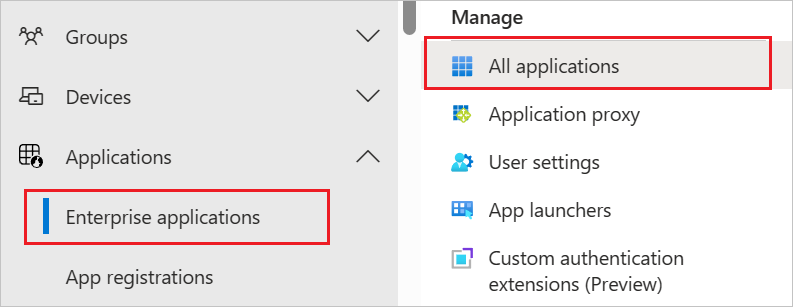
Wählen Sie in der Anwendungsliste die Option Gong aus.
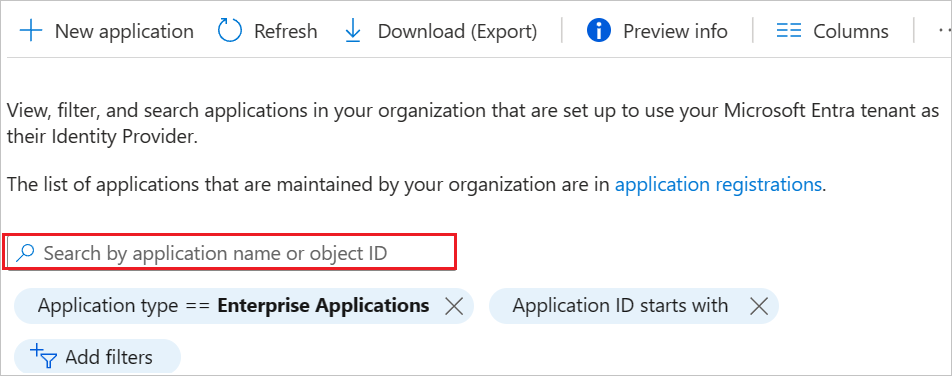
Wählen Sie die Registerkarte Bereitstellung.
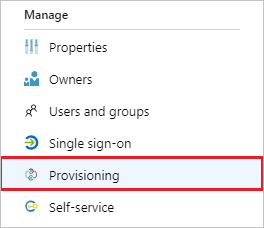
Legen Sie den Bereitstellungsmodus auf Automatisch fest.

Klicken Sie im Abschnitt Administratoranmeldeinformationen auf „Autorisieren“, und achten Sie darauf, dass Sie die Administratoranmeldeinformationen Ihres Gong-Kontos eingeben. Klicken Sie auf Verbindung testen, um sicherzustellen, dass Microsoft Entra ID eine Verbindung mit Gong herstellen kann. Wenn die Verbindung nicht möglich ist, sollten Sie sicherstellen, dass Ihr Gong-Konto über Administratorberechtigungen verfügt, und den Vorgang wiederholen.

Geben Sie im Feld Benachrichtigungs-E-Mail die E-Mail-Adresse einer Person oder Gruppe ein, die Benachrichtigungen zu Bereitstellungsfehlern erhalten soll, und aktivieren Sie das Kontrollkästchen Bei Fehler E-Mail-Benachrichtigung senden.

Wählen Sie Speichern.
Wählen Sie im Abschnitt Zuordnungen die Option Synchronize Microsoft Entra-Benutzer mit Gong synchronisieren aus.
Überprüfen Sie im Abschnitt Attributzuordnungen die Benutzerattribute, die von Microsoft Entra ID mit Gong synchronisiert werden. Mit den als übereinstimmende Eigenschaften ausgewählten Attribute werden die Benutzerkonten in Gong bei Updatevorgängen abgeglichen. Wenn Sie sich dafür entscheiden, das übereinstimmende Zielattribut zu ändern, müssen Sie sicherstellen, dass die Gong-API das Filtern von Benutzern anhand dieses Attributs unterstützt. Wählen Sie die Schaltfläche Speichern, um alle Änderungen zu übernehmen.
Attribut type Unterstützung für das Filtern Erforderlich für Gong userName String ✓ ✓ urn:ietf:params:scim:schemas:extension:enterprise:2.0:User:manager String aktiv Boolean title String emails[type eq "work"].value String ✓ name.givenName String ✓ name.familyName String ✓ phoneNumbers[type eq "work"].value String externalId String locale String timezone String urn:ietf:params:scim:schemas:extension:Gong:2.0:User:stateOrProvince Zeichenfolge urn:ietf:params:scim:schemas:extension:Gong:2.0:User:country String Wählen Sie im Abschnitt Zuordnungen die Option Synchronize Microsoft Entra-Gruppen mit Gong synchronisieren aus.
Überprüfen Sie im Abschnitt Attributzuordnungen die Gruppenattribute, die von Microsoft Entra ID mit Gong synchronisiert werden. Die als übereinstimmende Eigenschaften ausgewählten Attribute dienen zum Abgleich der Gruppen in Gong für Aktualisierungsvorgänge. Wählen Sie die Schaltfläche Speichern, um alle Änderungen zu übernehmen.
Attribut type Unterstützung für das Filtern Erforderlich für Gong displayName String ✓ ✓ members Verweis Wenn Sie Bereichsfilter konfigurieren möchten, lesen Sie die Anweisungen unter Attributbasierte Anwendungsbereitstellung mit Bereichsfiltern.
Um den Microsoft Entra-Bereitstellungsdienst für Gong zu aktivieren, ändern Sie den Bereitstellungsstatus im Abschnitt Einstellungen zu Ein.

Legen Sie die Benutzer und/oder Gruppen fest, die in Gong bereitgestellt werden sollen. Wählen Sie dazu im Abschnitt Einstellungen unter Bereich die gewünschten Werte aus.

Wenn Sie fertig sind, klicken Sie auf Speichern.
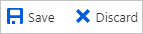
Durch diesen Vorgang wird der erstmalige Synchronisierungszyklus für alle Benutzer und Gruppen gestartet, die im Abschnitt Einstellungen unter Bereich definiert wurden. Der erste Zyklus dauert länger als nachfolgende Zyklen, die ungefähr alle 40 Minuten erfolgen, solange der Microsoft Entra-Bereitstellungsdienst ausgeführt wird.
Schritt 6: Überwachen der Bereitstellung
Nachdem Sie die Bereitstellung konfiguriert haben, können Sie mit den folgenden Ressourcen die Bereitstellung überwachen:
- Mithilfe der Bereitstellungsprotokolle können Sie ermitteln, welche Benutzer erfolgreich bzw. nicht erfolgreich bereitgestellt wurden.
- Anhand der Fortschrittsleiste können Sie den Status des Bereitstellungszyklus überprüfen und den Fortschritt der Bereitstellung verfolgen.
- Wenn sich die Bereitstellungskonfiguration in einem fehlerhaften Zustand zu befinden scheint, wird die Anwendung unter Quarantäne gestellt. Weitere Informationen zu den verschiedenen Quarantänestatus finden Sie hier.
Änderungsprotokoll
- 23.03.2022: Unterstützung der Bereitstellung von Gruppen hinzugefügt.
- 21.04.2022: emails[type eq "work"].value wurde als erforderliches Attribut gekennzeichnet.
Weitere Ressourcen
- Verwalten der Benutzerkontobereitstellung für Unternehmens-Apps
- Was ist Anwendungszugriff und einmaliges Anmelden mit Microsoft Entra ID?